Si tienes conectados altavoces, auriculares o una barra de sonido a tu Smart TV Samsung, puedes elegir fácilmente cuál de ellos quieres que se encargue del audio principal. Da igual cómo lo tengas conectado: ya sea por HDMI, Bluetooth, WiFi o con un cable óptico, la tele puede funcionar con cada uno de ellos sin problema. Yo uso el ajuste necesario en cada momento.
La salida de sonido adecuada
Elegir bien la salida de sonido en tu tele Samsung te va a permitir disfrutar de lo que hayas conectado. Evidentemente, la Smart TV tiene un ajuste equivocado, no se oirá aquello que necesitas en ese momento. Por eso es importante cambiar la salida del sonido. Los pasos son verdaderamente sencillos.
- Vete a Configuración en el lado izquierdo de la pantalla y luego selecciona Todas las Configuraciones. También puedes ir a Salida de Sonido en Configuración rápida.
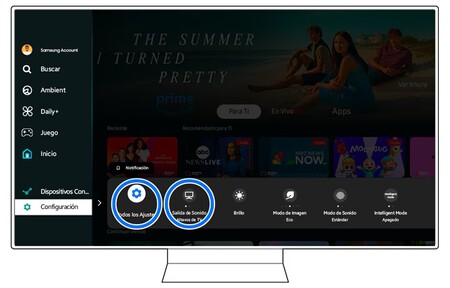
- Lo siguiente es entrar Sonido y luego pulsar en Salida de Sonido.
- En ese momento verás cómo aparece una lista de dispositivos de audio conectados.

- Sólo queda que selecciones el dispositivo que quieras usar para que emita su audio por el televisor.
Conexión por HDMI
Si aquello que quieres conectar utiliza un cable HDMI, por ejemplo, una barra de sonido, lo que debes hacer antes de nada, como es evidente, es conectar el cable primero al puerto HDMI de salida del dispositivo de audio, para después colocar el otro extremo del cable al HDMI IN (eARC) de la tele.

El televisor debería reconocer automáticamente el dispositivo cuando lo quieras utilizar. Si no es así, únicamente tienes que entrar en la Configuración de tu Smart TV y después ir a Sonido. Pulsa en Salida de Sonido y selecciona el dispositivo de audio conectado.

Conexión por Bluetooth
Para conectar cualquier tipo de dispositivo al Bluetooth a tu tele los pasos que debes realizar son los siguientes.
- Entra en la Configuración de tu televisor y después vete a Sonido.
- Pulsa en Salida de Sonido y después vete a Lista de dispositivos Bluetooth.

- Ahora elige el dispositivo Bluetooth que quieres conectar de la lista que sale.
- Solo queda que pulses en Emparejar y conectar y luego en Aceptar.
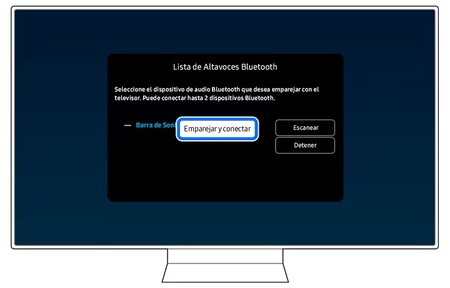
Conexión por WiFi
Puedes conectar un dispositivo de audio a tu Smart TV Samsung por WiFi (asegurándote de que sea compatible), pero antes lo debes registrar en la aplicación SmartThings de tu teléfono Galaxy. Hay que asegurarse de que tanto el smartphone como el televisor están los dos en la misma red WiFi.
- Entra en la app SmartThings de tu teléfono y pulsa en Dispositivos.
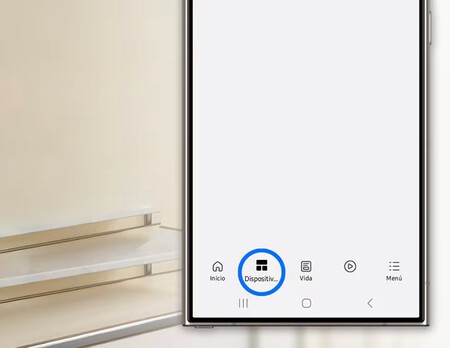
- Toca en Añadir dispositivos (símbolo +) y luego da en Añadir dentro de la sección Dispositivos Samsung.
- Ahora podrás seleccionar el tipo de dispositivo. Pudiendo elegir un altavoz o una barra de sonido.
- Entonces elige aquello que se conectará por WiFi de la lista que aparezca.
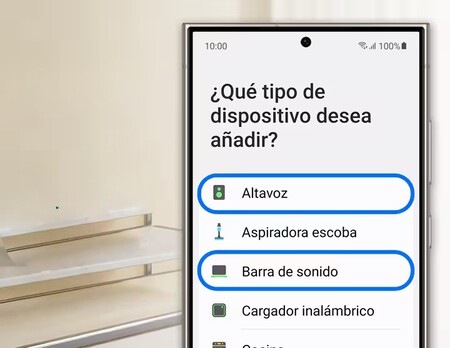
- Ahora vete a la Configuración de tu televisor y entra en Sonido.
- Pulsa en Salida de sonido y elige el dispositivo de audio.
Conexión por cable óptico
Antes de elegir el aparato que vas a conectar en la configuración de la Smart TV, hay que conectar el dispositivo por cable al puerto Digital Audio Out (Optical) del televisor.

Ahora únicamente debes ir a la Configuración de tu tele, entrar en Sonido, después en Salida de Sonido, elegir Óptico y seleccionar el dispositivo de la lista.
Imágenes | Samsung
En Territorio S | Así puedes convertir tu TV Samsung en una extensión del YouTube de tu smartphone y disfrutar a lo grande de tus vídeos favoritos
En Territorio S | Que tu televisor Samsung OLED muestre la imagen descuadrada, no es cosa de tu vista. Tampoco un problema. Así lo puedes solucionar



